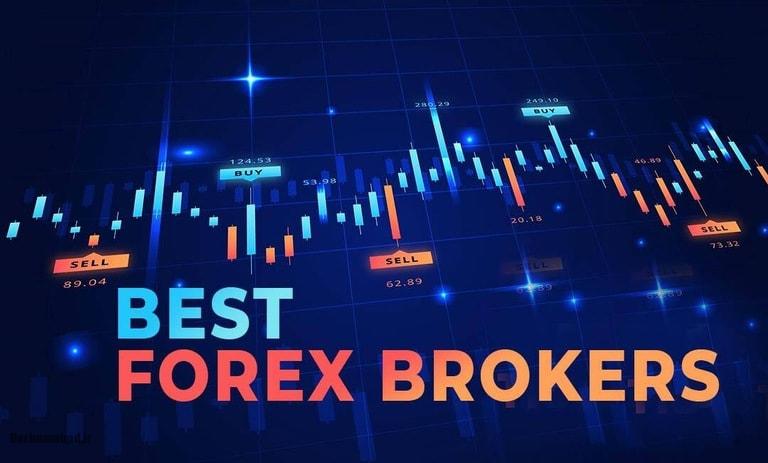7 روش کاربردی برای افزایش سرعت فتوشاپ | حل مشکل کند شدن

اگر از کاربران نرمافزار Adobe Photoshop هستید و هنگام کار با آن با کندی و اجرای آهسته مواجه شدهاید، چند راهکار ساده و کاربردی وجود دارد که میتواند سرعت برنامه را به میزان قابل توجهی افزایش دهد. در این مقاله تمام ترفندهای عملی برای بهبود عملکرد فتوشاپ را بررسی خواهیم کرد.
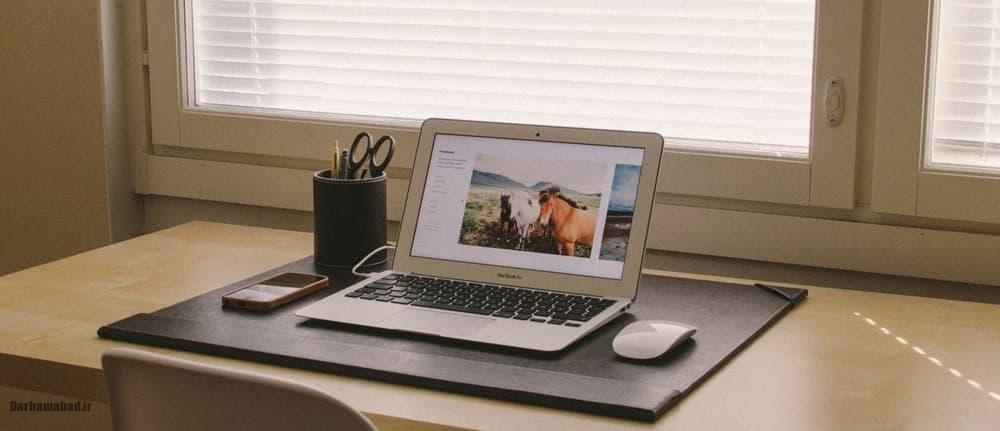
چرا فتوشاپ کند میشود؟
فتوشاپ امروز، برخلاف نسخههای اولیه، نرمافزاری پیچیده، پیشرفته و حرفهای است. هر سال آپدیتهای جدید منتشر میشوند که ابزارهای تازه اضافه میکنند و مشکلات قدیمی را رفع میکنند. اما اگر سختافزار شما بهروز نباشد یا تنظیمات برنامه بهینه نباشد، کندی فتوشاپ امری طبیعی خواهد بود.
روشهای افزایش سرعت فتوشاپ
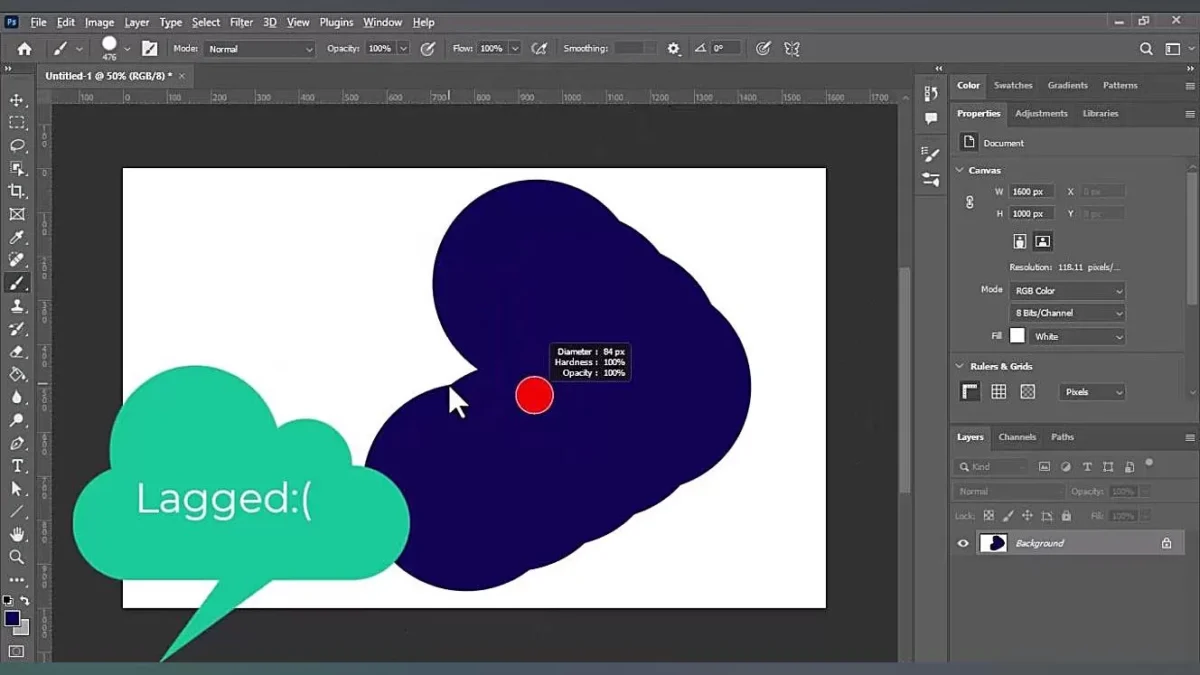
۱. ریست کردن تنظیمات فتوشاپ
بازگرداندن تنظیمات به حالت اولیه میتواند بسیاری از مشکلات سرعت را حل کند. برای انجام این کار:
- در ویندوز: Shift + Option + Cmd
- در مک: Shift + Alt + Ctrl
با فشردن همزمان کلیدها پنجرهای ظاهر میشود که از شما میپرسد آیا مطمئن هستید تنظیمات ریست شوند؟ بعد از تایید، فتوشاپ را ببندید و مجدد اجرا کنید. پیشنهاد میشود تنها تنظیمات ضروری را تغییر دهید.
۲. غیرفعال کردن Export Clipboard
فتوشاپ بهصورت پیشفرض اطلاعات زیادی را در حافظه Clipboard ذخیره میکند. برای کاهش استفاده حافظه:
- وارد Preferences شوید.
- به بخش General بروید و گزینه Export Clipboard را غیرفعال کنید.
۳. کمتر کردن ذخیره خودکار (Auto-Save)
فتوشاپ اطلاعات را به صورت خودکار ذخیره میکند تا در صورت بسته شدن ناگهانی، فایلها قابل بازیابی باشند. اگر نگرانی ندارید، میتوانید زمان ذخیره خودکار را افزایش دهید تا عملکرد برنامه سریعتر شود:
- وارد Preferences > File Handling شوید.
- بخش Automatically Save Recovery Information را به مثلاً ۳۰ دقیقه تغییر دهید.
۴. غیرفعال کردن PSD File Compression
اگر با فایلهای PSD کار میکنید، غیرفعال کردن فشردهسازی باعث سریعتر ذخیره شدن فایلها میشود، هرچند حجم فایل بزرگتر میشود:
- وارد Preferences > File Handling شوید.
- گزینه Disable Compression of PSD Files را فعال کنید.
۵. افزایش میزان دسترسی به RAM
فتوشاپ امکان تعیین میزان استفاده از حافظه RAM را میدهد. افزایش دسترسی به RAM سرعت برنامه را بهبود میدهد اما بهتر است همه حافظه اختصاص داده نشود تا برنامههای دیگر نیز عملکرد خوبی داشته باشند:
- وارد Preferences > Performance شوید.
- حداکثر ۸۵% از RAM را برای فتوشاپ اختصاص دهید.
۶. کاهش تعداد History States
فتوشاپ تمام کارهای شما را در تاریخچه ذخیره میکند. کاهش تعداد ذخیره تاریخچه میتواند سرعت برنامه را بالا ببرد:
- وارد Preferences > Performance شوید.
- از بخش History States تعداد ذخیره تاریخچه را کاهش دهید (مثلاً کمتر از ۵۰).
۷. افزایش Cache Levels
فتوشاپ از حافظه کش برای افزایش سرعت عملکرد استفاده میکند. به جای مقدار پیشفرض ۴، میتوانید آن را به ۶ افزایش دهید تا عملکرد سریعتر شود:
- وارد Preferences > Performance شوید.
- میزان Cache Levels را از ۴ به ۶ تغییر دهید.
جمعبندی
با اعمال این ۷ روش، میتوانید سرعت اجرای فتوشاپ را بهبود دهید و از کندیهای مزاحم برنامه خلاص شوید. ریست تنظیمات، مدیریت RAM، کاهش تاریخچه و تغییر کش از سادهترین و مؤثرترین روشها برای تجربه روانتر در طراحی و ویرایش عکس هستند.
همچنین بخوانید: